ppt怎么设计立体箭头
来源:网络收集 点击: 时间:2024-03-29【导读】:
在我们的日常生活、学习和办公中,经常会有一些文档文件需要处理,那么Microsoft Office办公软件大家一定很熟悉吧,Microsoft Office 2016包括word、ppt、excel等多种不同文件格式,各自也有着很多的使用技巧,接下来小编为大家分享下ppt怎么设计立体箭头……工具/原料moreMicrosoft Office 2016电脑方法/步骤1/5分步阅读 2/5
2/5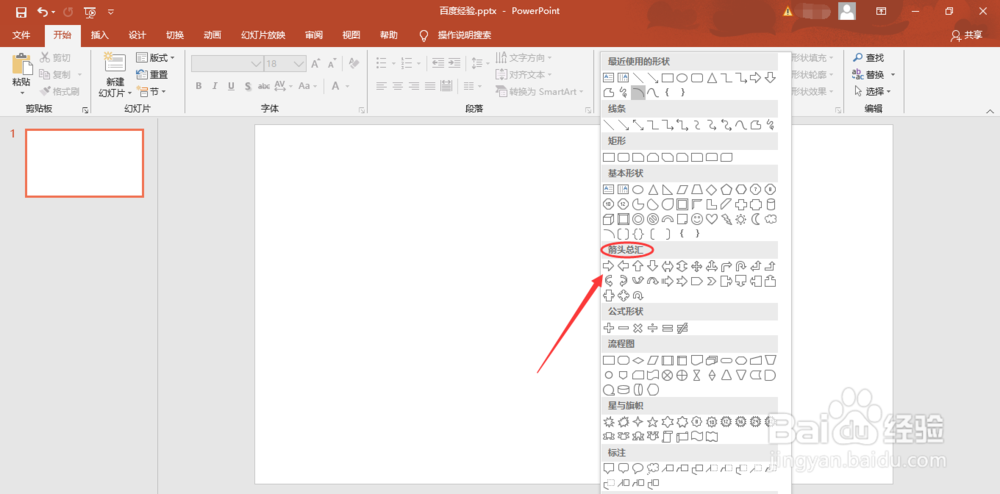 3/5
3/5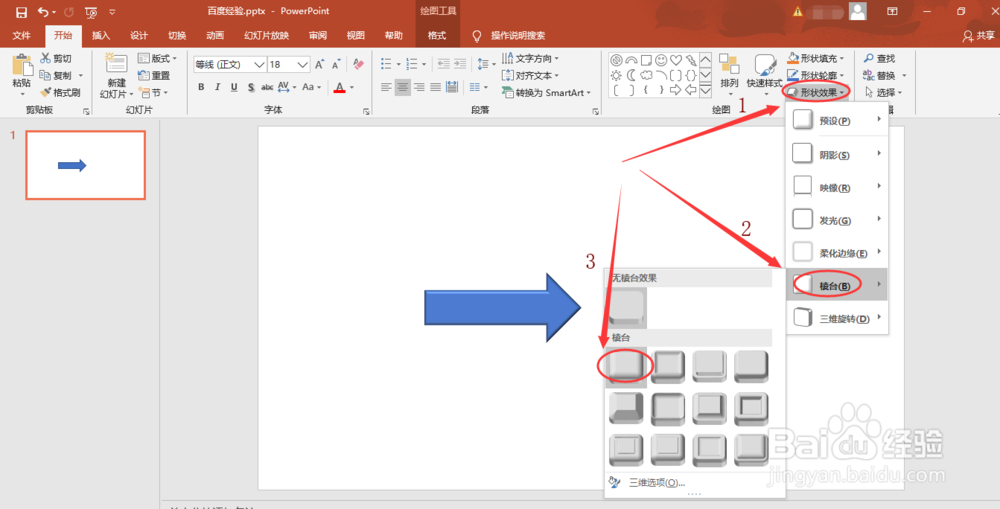 4/5
4/5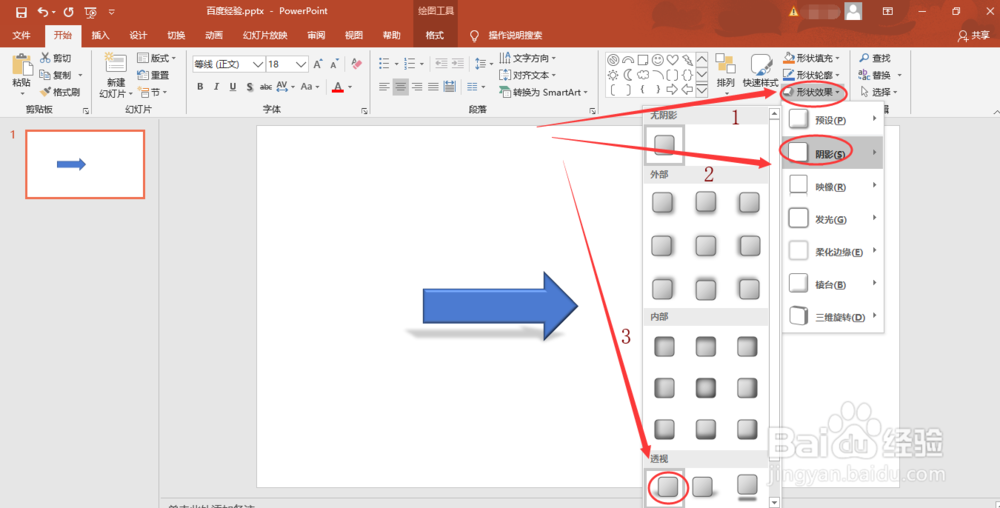 5/5
5/5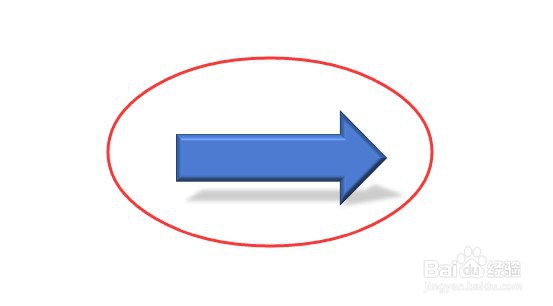 注意事项
注意事项
首先,打开ppt,如图选择要绘制的箭头;
 2/5
2/5选定一个箭头,然后鼠标点击到编辑框内;
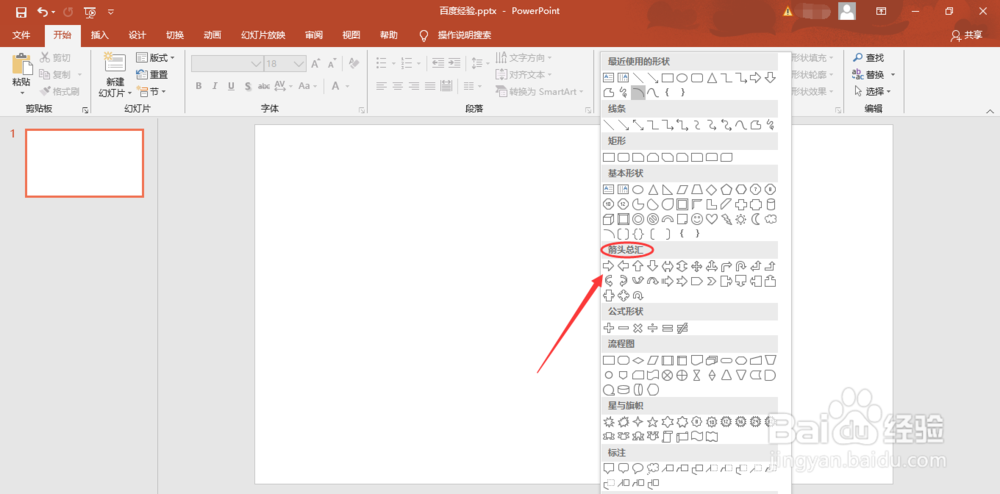 3/5
3/5选中要处理的箭头,点击如图“形状效果”、“棱台”,棱台效果按自己需求选择;
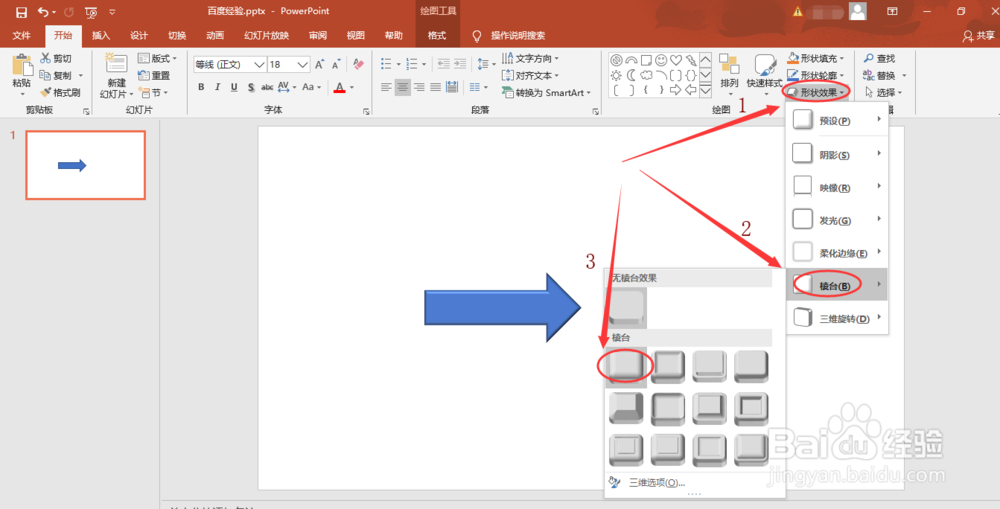 4/5
4/5接着,再点击如图“形状效果”、“阴影”、“透视”;
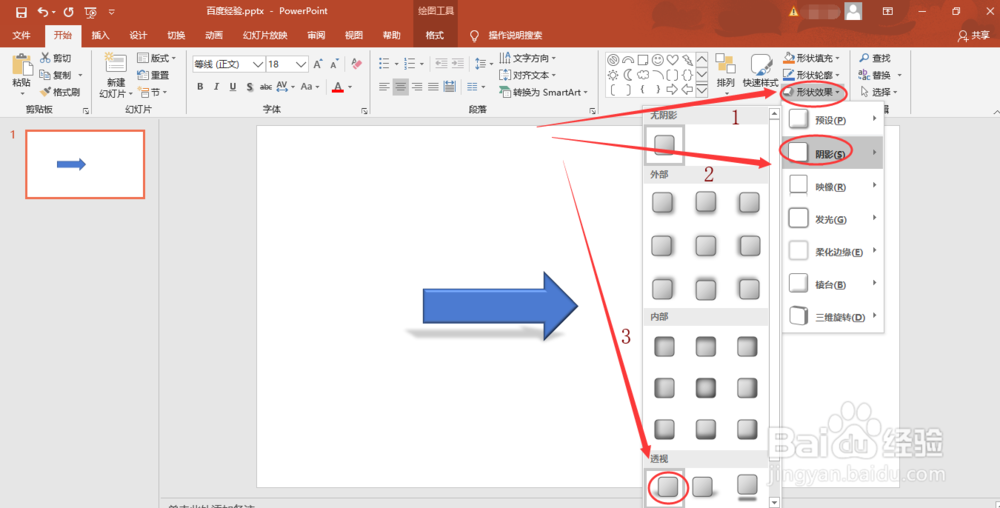 5/5
5/5最后,处理效果图如下,一个立体的箭头出来了;
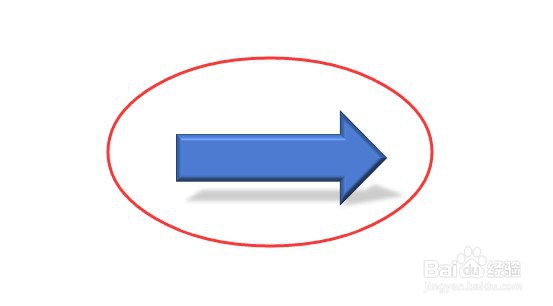 注意事项
注意事项工作中会遇到很多办公软件,也有着许多的使用小技巧,希望大家细心积累;
如果以上分享对你有用,还烦请点个赞投个票;
PPT立体箭头设计立体箭头PPT使用技巧版权声明:
1、本文系转载,版权归原作者所有,旨在传递信息,不代表看本站的观点和立场。
2、本站仅提供信息发布平台,不承担相关法律责任。
3、若侵犯您的版权或隐私,请联系本站管理员删除。
4、文章链接:http://www.1haoku.cn/art_373187.html
 订阅
订阅